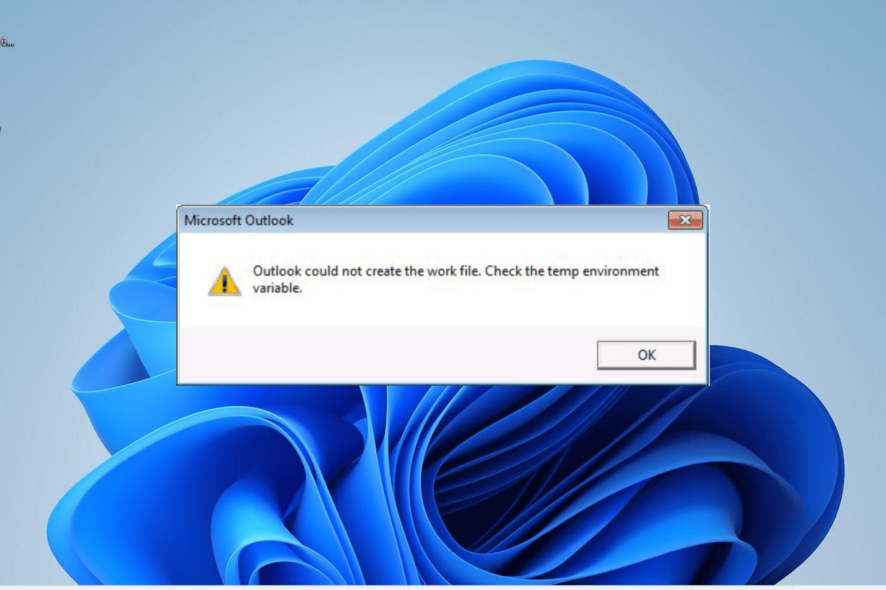Отключение Software Reporter Tool (Chrome Cleanup) в Windows 10


О чём эта статья
- Что такое Software Reporter Tool и зачем он нужен
- Почему он может нагружать CPU и диск
- Нужно ли отключать его в вашем случае
- Пошаговые способы отключения в Windows 10 (5 методов)
- Риски, обратный откат, тесты приёмки и рекомендации для пользователей и администраторов
Что такое Software Reporter Tool
Software Reporter Tool — это встроенный компонент Google Chrome, который сканирует загруженные файлы, расширения и поведение страниц на предмет нежелательных или вредоносных изменений (рекламное ПО, нежелательные расширения, изменение настроек браузера). Процесс регулярно запускается в фоне и отображается в диспетчере задач Windows как отдельный процесс, часто потребляющий CPU и диск.
Определение в одну строчку: Software Reporter Tool — инструмент, который помогает находить потенциально нежелательные программы (PUP) и конфигурации, мешающие корректной работе Chrome.
Зачем нужен Software Reporter Tool
Software Reporter Tool (в новых версиях — Chrome Cleanup) выполняет полезные задачи:
- сканирует скачанные файлы и расширения на признаки вредоносного вмешательства;
- определяет расширения, которые автоматически открывают вкладки или показывают навязчивую рекламу;
- восстанавливает часть настроек Chrome, если они изменены вредоносными компонентами;
- выступает как дополнительный контроль рядом с антивирусом.
Когда у компьютера нет действующего антивируса или системной защиты Windows работает некорректно, встроенный инструмент может стать дополнительной линией защиты.
Почему он может тормозить систему
Причины высокой нагрузки:
- инструмент выполняет сканирование больших объёмов данных на диске и может вызывать интенсивную операцию ввода/вывода (I/O);
- при одновременном запуске множества вкладок Chrome потребляет много памяти; Software Reporter добавляет нагрузку на CPU при сканировании;
- конфликт с драйверами или другими службами безопасности может увеличивать время выполнения операций;
- старые версии Chrome содержат менее оптимизированный агент очистки.
Важно: инструмент сам по себе не вредоносен — он выполняет сканирования. Вопрос в том, насколько приемлема его нагрузка для вашего железа и рабочей нагрузки.
Software Reporter Tool теперь называется Chrome Cleanup Tool
Google постепенно заменил старый компонент на более «щадящую» версию под названием Chrome Cleanup Tool. Если у вас установлена старая версия файла, имеет смысл обновить браузер до последней версии: откройте chrome://settings/help и обновите Chrome.
Ниже перечислены распространённые ошибки и жалобы пользователей, связанные с Software Reporter Tool / Chrome Cleanup:
| Проблема | Признаки |
|---|---|
| Высокая загрузка CPU и диска | Длительные периоды 70–100% загрузки CPU, активные операции чтения/записи на диске во время простоя браузера |
| Конфликты с GPU или драйверами | Сообщения об ошибках вида ERROR:file_path_sanitization.cc — утилиты не находят файл драйвера |
| Конфликты с Windows Defender | Повторяющиеся уведомления о сканированиях или конфликте политик безопасности |
| Ложные срабатывания | Безвредные расширения помечаются как «вредоносные» |
| Сбои инструмента | Уведомления “Software Reporter Tool has stopped working” при падении Chrome |
Нужно ли отключать Software Reporter Tool
Рекомендации зависят от ситуации:
- Если у вас установлено надёжное антивирусное ПО или включён Windows Defender и оно исправно работает, дополнительный встроенный инструмент часто не нужен — можно отключить его.
- Если вы регулярно видите высокую загрузку CPU/диска, и это влияет на работу, отключение оправдано.
- Если на компьютере появляются вкладки с рекламой, расширения меняют поведение браузера, сначала используйте инструмент: он может найти и удалить виновника. Отключать стоит только после диагностики.
Правило-эвристика: отключайте, если нагрузка постоянна и влияет на работу, и если у вас есть альтернативная защита.
Перед началом: меры предосторожности
- Сделайте резервную копию реестра (см. раздел отката).
- Закройте Chrome перед внесением изменений.
- Если вы администратор домена, учитывайте групповые политики.
- Если не уверены — сначала отключите менее инвазивные способы (через настройки Chrome), затем — более радикальные.
Ниже приведены пять методов — от простых до более сложных. Выберите по уровню доступа и целям.
1. Отключение фоновой работы Chrome через настройки (безопасно)
Этот метод предотвращает работу фоновых компонентов Chrome при закрытом браузере.
- Откройте адресную строку Chrome и введите:
chrome://settings/systemИли перейдите через меню: Меню (три точки) → Настройки → Дополнительно → Система.
- Отключите параметр «Продолжать работу фоновых приложений при закрытом Google Chrome» (переведённый UI-элемент может называться по-разному; суть — запрет фоновых приложений).
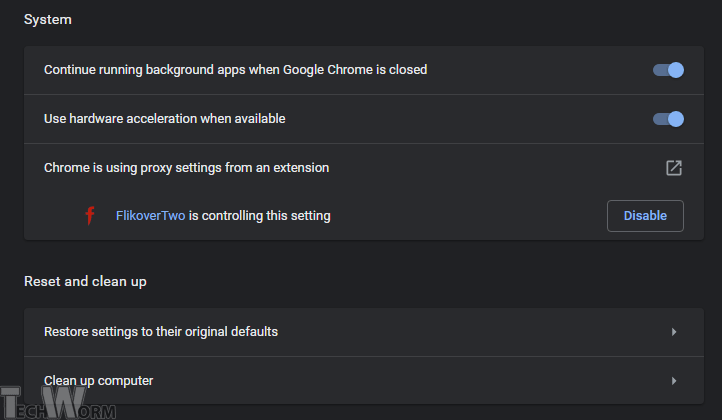
- Перейдите в Настройки → Сброс и очистка → Очистить компьютер (Clean up computer). Снимите галочку с опции «Отправлять отчёты о найденном вредоносном ПО и системных настройках в Google», если не хотите отправлять отчёты разработчикам.
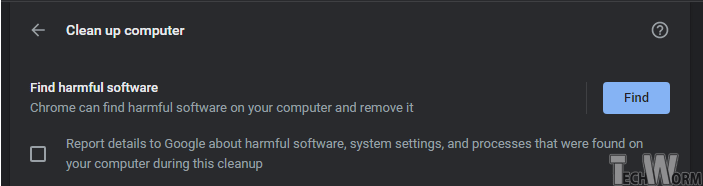
Эффект: Chrome перестанет работать в фоне и отправлять данные. Этот метод безопасен и обратим.
2. Заменить software_reporter_tool.exe на «заглушку» (инвазивно)
Этот способ физически мешает запуску инструмента — браузер попытается запустить файл, но он не выполнится.
- Нажмите Win + R и вставьте:
%localappdata%\Google\Chrome\User Data\SwReporterВнутри папки откройте подпапку с версией (например, 79.228.200) и найдите файл software_reporter_tool.exe.
Переименуйте оригинал (например, software_reporter_tool.exe.bak) или удалите его после создания резервной копии. Затем создайте пустой текстовый файл и переименуйте его в software_reporter_tool.exe.
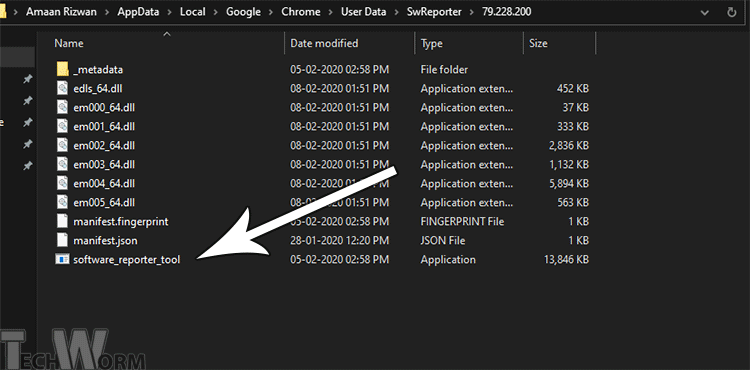
Примечание: создание «пустого» исполняемого файла может не всегда срабатывать корректно (Windows не позволит запустить текстовый файл как exe). Более корректный вариант — блокировка прав на исполнение (следующий метод) или запись корректной заглушки-исполняемого файла с нулевым результатом (скрипт/компиляция). Этот метод прост, но имеет ограничения и не всегда рекомендован для корпоративных компьютеров.
3. Отозвать права у папки SwReporter (удалить права исполнения)
Один из надёжных способов — убрать права на выполнение и чтение у системного учётного имени, которое использует Chrome.
- Откройте Win + R и перейдите в:
%localappdata%\Google\Chrome\User Data\SwReporter- Правый клик по папке SwReporter → Свойства → Вкладка «Безопасность».
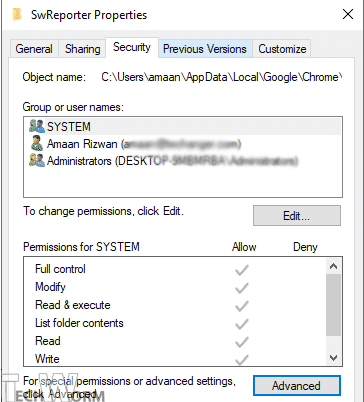
- Нажмите «Дополнительно» → «Отключить наследование» → «Удалить все унаследованные разрешения для этого объекта».

- При необходимости удалите все существующие учетные записи из списка разрешений или оставьте только Администратора и снимите права на чтение/выполнение для остальных.
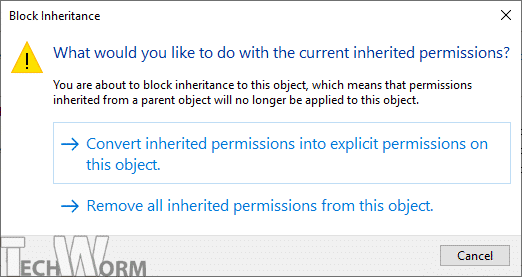
Эффект: Chrome не сможет прочитать или запустить исполняемый файл.
Риск: при обновлении Chrome установщик может восстановить права и файл; периодически проверяйте папку.
4. Отключение через редактор реестра и политики Chrome (рекомендуется для администраторов)
Этот метод использует официальные политики Chrome, которые контролируют запуск очистки и отправку отчётов.
Сделайте резервную копию реестра: Файл → Экспорт → сохраните .reg файл перед изменениями.
Запустите regedit (Win + R → regedit) и перейдите к ключу:
HKEY_LOCAL_MACHINE\SOFTWARE\Policies- Создайте ключ Google, а в нём ключ Chrome, чтобы получить путь:
HKEY_LOCAL_MACHINE\SOFTWARE\Policies\Google\ChromeВ правой панели создайте значение DWORD (32-bit) с именем ChromeCleanupEnabled и установите значение 0.
Создайте второе значение DWORD (32-bit) ChromeCleanupReportingEnabled и установите значение 0.

Эффект: политика запретит запуск Chrome Cleanup и отключит отчёты. Этот способ официально поддерживается и обратим (удалите ключи или установите 1, чтобы включить).
Важно: изменения в HKEY_LOCAL_MACHINE требуют прав администратора. На управляемых устройствах доменные политики могут перезаписать эти параметры. См. разделы про групповые политики дальше.
5. Блокировка через DisallowRun в реестре (альтернатива для пользователей)
Этот способ запрещает запуск определённого исполняемого файла через встроенную политику Windows для текущего пользователя.
- Откройте regedit и перейдите к ключу:
HKEY_CURRENT_USER\Software\Microsoft\Windows\CurrentVersion\Policies- В Policies создайте ключ Explorer, а в нём ключ DisallowRun. Итоговый путь:
HKEY_CURRENT_USER\Software\Microsoft\Windows\CurrentVersion\Policies\Explorer\DisallowRun- В правой панели создайте строковое значение с именем 1 и значением:
Software_Reporter_Tool.exe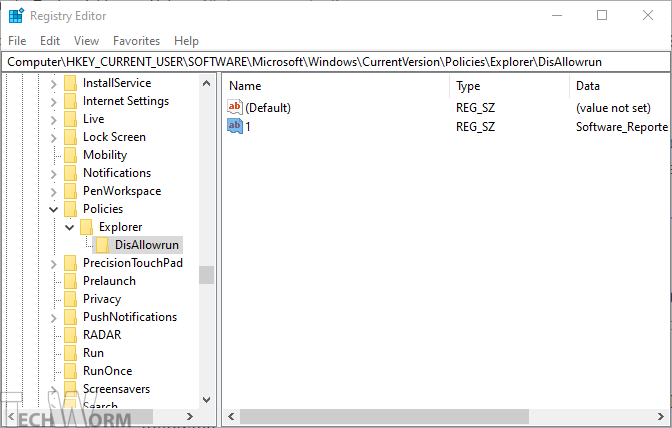
Эффект: Windows запрещает запуск исполняемого файла с указанным именем от имени данного пользователя. Этот метод удобно применять на личных компьютерах.
После любого из указанных методов рекомендуется перезагрузить компьютер.
Резервное копирование и откат (инцидентный план)
Всегда делайте откатный план перед изменениями:
- Экспорт ключей реестра в .reg файл (Файл → Экспорт) перед изменениями.
- Скопируйте оригинальный software_reporter_tool.exe в безопасную папку; если вы удаляли — храните бэкап.
- Запишите список изменений и дату/время.
- Если нужно вернуть всё назад — импортируйте сохранённый .reg (правый клик → Merge) и восстановите файл исполняемого файла.
Шаги отката для каждого метода:
- Настройки Chrome — просто включите опцию и галочку в Clean up computer.
- Замена exe — удалите «заглушку», восстановите оригинал из бэкапа.
- Права папки — восстановите наследование и оригинальные права или импортируйте сохранённый .reg с правами (если экспортировали ACL).
- Политики → реестр — удалите ключи ChromeCleanupEnabled и ChromeCleanupReportingEnabled или установите им значение 1.
- DisAllowRun — удалите строковое значение и ключ DisAllowRun.
Политики для корпоративных сред и Group Policy
Для доменных сред рекомендуется применять Group Policy Administrative Templates (ADMX) для Chrome. В административных шаблонах есть параметры для управления Chrome Cleanup. Применяйте политики централизованно, чтобы изменения не были перезаписаны локальными настройками.
Короткая инструкция:
- Скачайте последние ADMX-шаблоны Google Chrome.
- Импортируйте их в Central Store или локально в Group Policy Editor.
- Настройте параметры ChromeCleanupEnabled и ChromeCleanupReportingEnabled для OU или группы устройств.
Преимущество: централизованное управление и отсутствие ручных вмешательств на рабочих станциях.
Когда отключать нельзя (контрпримеры)
- Если на компьютере есть активные признаки заражения (всплывающая реклама, редиректы, массовое появление вкладок) — лучше сначала разрешить инструменту выполнить сканирование.
- Если вы — администратор в среде без централизованной защиты и уязвимы к PUP, отключение может снизить уровень обнаружения.
Альтернативные подходы и сочетания мер
- Обновление Chrome: часто обновление решает проблемы высокой нагрузки.
- Использование надёжного антивируса + SmartScreen/Windows Defender: снижает нужду во встроенном инструменте.
- Переход на профиль с меньшим количеством расширений и периодическая чистка расширений.
- Ограничение фоновых приложений и автозагрузки в Windows.
Быстрые эвристики и ментальные модели
- “15/2/0” — если проблема возникает более 15 минут в день, есть не менее 2 случаев за неделю и нагрузка 0% в обходе антивируса — вмешивайтесь.
- “Сначала диагностируй, потом отключай” — дайте инструменту шанс найти виновника прежде, чем лечить симптом.
Факты и полезные примечания
- Инструмент запускается периодически, а не постоянно.
- Настройки политик управляются через реестр и Group Policy.
- В новых версиях Chrome функционал переходит в более щадящую реализацию (Chrome Cleanup).
Чек-листы (роль: обычный пользователь)
- Закрыть Chrome.
- Выполнить метод 1 (настройки Chrome).
- Перезагрузить систему.
- Если проблема осталась — выполнить метод 3 (отозвать права) или метод 5 (DisAllowRun).
- Провести полное сканирование системой безопасности.
Чек-листы (роль: администратор)
- Создать резервную копию реестра и образ системы (если доступно).
- Решить, применять ли централизованные политики (ADMX) или локальные правки.
- Если у многих пользователей — настроить Group Policy с ChromeCleanupEnabled=0.
- Убедиться, что на рабочих станциях установлен антивирус и обновления системы.
Тесты приёмки и критерии
Критерии успешного отключения:
- Software Reporter Tool не запускается и не создаёт длительной загрузки CPU или диска.
- Chrome продолжает корректно загружаться и открывать вкладки.
- При необходимости возможность отката записана и проверена.
Тест-кейсы:
- После отключения выполнить 24-часовой мониторинг CPU и диска при стандартной работе — должно быть снижение длительных пиков, связанных с Chrome.
- Попытаться запустить software_reporter_tool.exe вручную (если файл присутствует) — выполнение должно быть запрещено или не происходить.
- Проверить, восстанавливается ли файл или права после обновления Chrome — если восстанавливается, предусмотреть периодическую проверку.
Примеры конфигураций и шаблоны (snippets)
.reg-файл для отключения очистки (HKEY_LOCAL_MACHINE):
Windows Registry Editor Version 5.00
[HKEY_LOCAL_MACHINE\SOFTWARE\Policies\Google\Chrome]
"ChromeCleanupEnabled"=dword:00000000
"ChromeCleanupReportingEnabled"=dword:00000000.reg-файл для DisAllowRun (HKEY_CURRENT_USER):
Windows Registry Editor Version 5.00
[HKEY_CURRENT_USER\Software\Microsoft\Windows\CurrentVersion\Policies\Explorer\DisallowRun]
"1"="Software_Reporter_Tool.exe"Примечание: сохраните файл с расширением .reg и выполните двойной клик для импорта (требуются права пользователя для соответствующих ветвей).
Возможные сценарии восстановления вредоносного ПО при отключении инструмента
Если вы отключили средство очистки и позже заметили симптомы заражения:
- Включите его обратно (откат изменений).
- Выполните полное сканирование антивирусом и антируткитом.
- Проверьте расширения Chrome и профиль пользователя.
- При необходимости создайте новый профиль Chrome и экспортируйте только нужные данные (закладки, пароли), предварительно отослав их через безопасный перенос.
Краткая глоссарий (по одной строке)
- Software Reporter Tool — встроенный сканер Chrome для поиска PUP и изменений в браузере.
- Chrome Cleanup Tool — обновлённая версия Software Reporter Tool.
- DisAllowRun — ветка реестра Windows для запрещённых исполняемых файлов.
- ADMX — административные шаблоны для централизованного управления политиками.
Часто задаваемые вопросы
Будет ли Google посылать данные о найденном ПО, если я отключу отчёты?
Если отключить ChromeCleanupReportingEnabled (через политику или в настройках интерфейса), отчёты не будут отправляться. При отключении фоновой работы отчёты тоже прекращаются.
Вернётся ли файл software_reporter_tool.exe после обновления Chrome?
Да, установщик Chrome может восстановить файл и права. В корпоративной среде используйте Group Policy, а при локальных изменениях периодически проверяйте папку SwReporter.
Опасно ли удалять файл полностью?
Физическое удаление безопасно, но без резервной копии вы не сможете легко вернуть прежнее поведение. Лучший вариант — переименовать файл и сохранить резервную копию.
Рекомендации и заключение
Если у вас есть современное антивирусное решение и включён Windows Defender, чаще всего безопаснее отключать Software Reporter Tool, если он вызывает проблемы с производительностью. Для домашних пользователей начните с простого метода (через настройки Chrome). Для управляемых или корпоративных сред реализуйте централизованные политики.
Если вы сомневаетесь — сначала выполните диагностику: дайте инструменту один запуск, просканируйте систему антивирусом, а затем принимайте решение.
Спасибо за прочтение. Если нужно, могу подготовить .reg-файлы, Group Policy инструкции для вашей инфраструктуры или пошаговые снимки экрана, адаптированные под русскую локализацию Windows.
Также читают: Лучшие альтернативы Google Chrome
Over to you: следуйте инструкциям последовательно, делайте бэкапы и тесты приёмки перед массовым развёртыванием изменений.
Похожие материалы
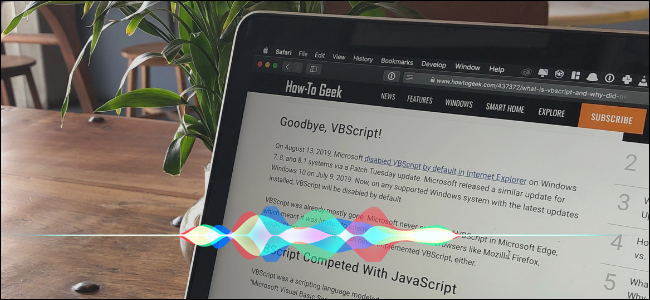
Как заставить Mac читать текст вслух
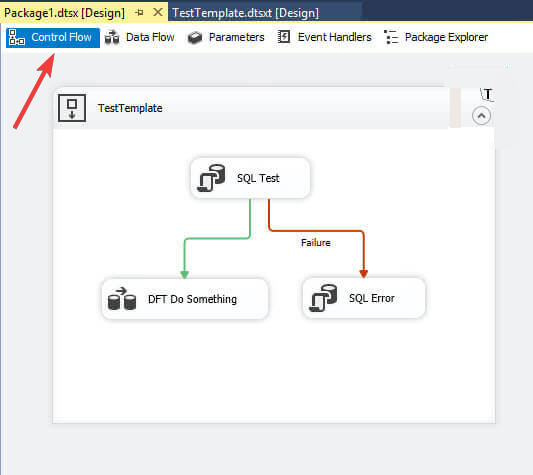
Исправление ошибки SSIS 0x80131501
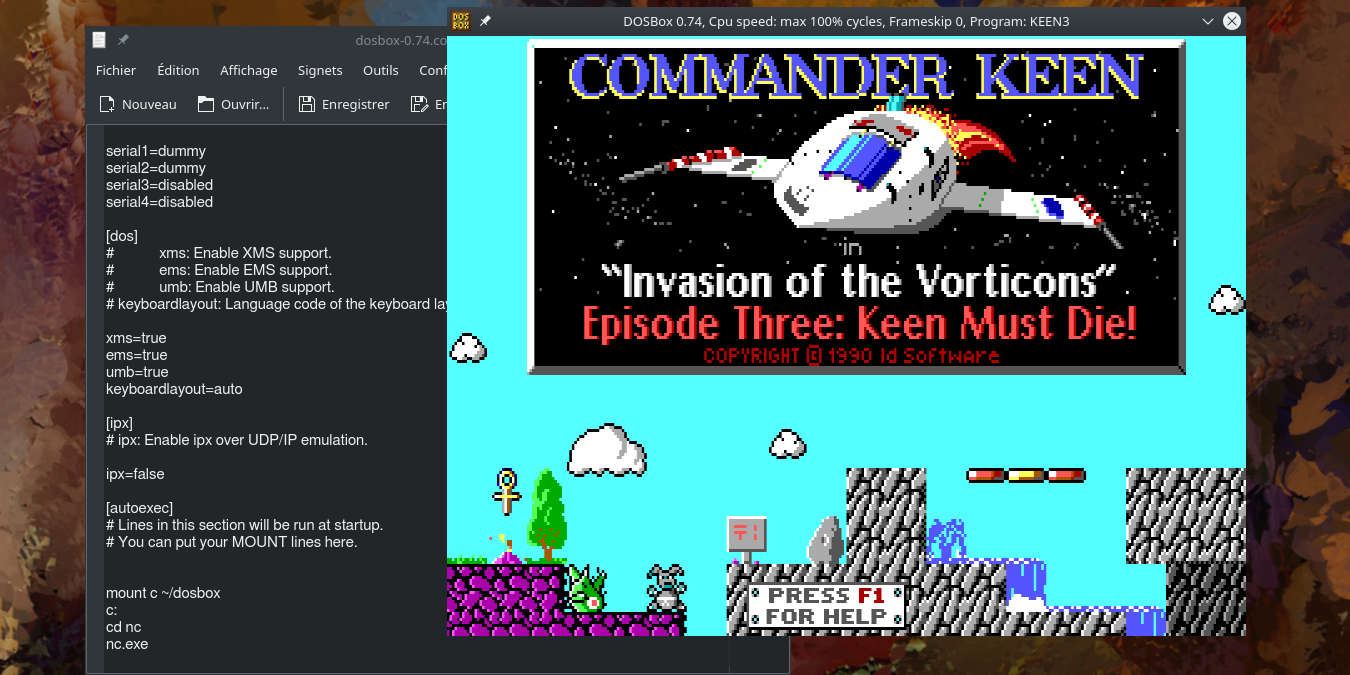
DOSBox в Linux: установка и автoмонтировка C
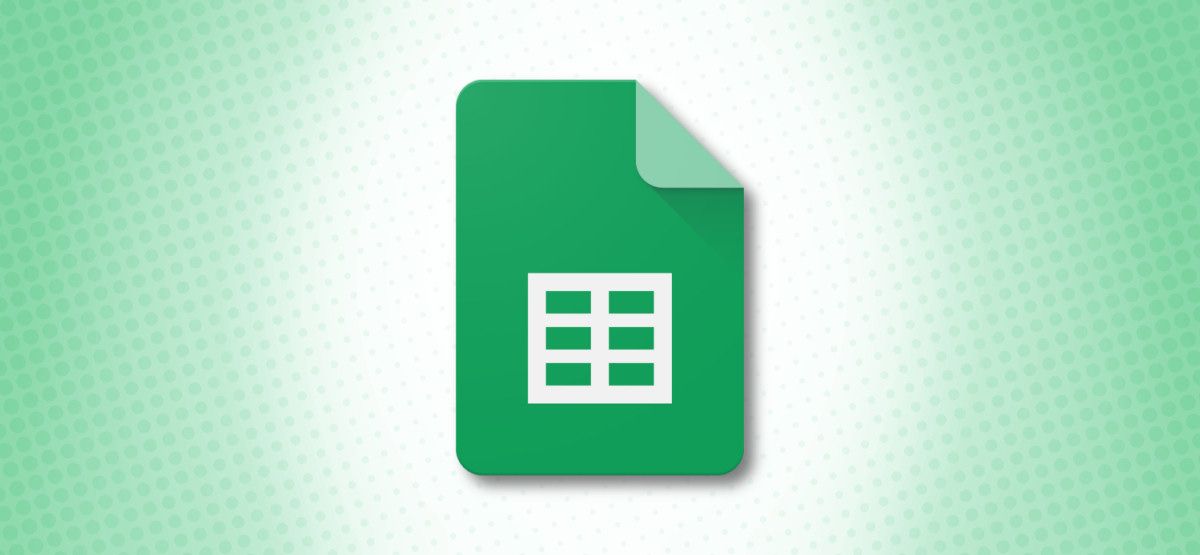
Как сортировать данные в Google Sheets
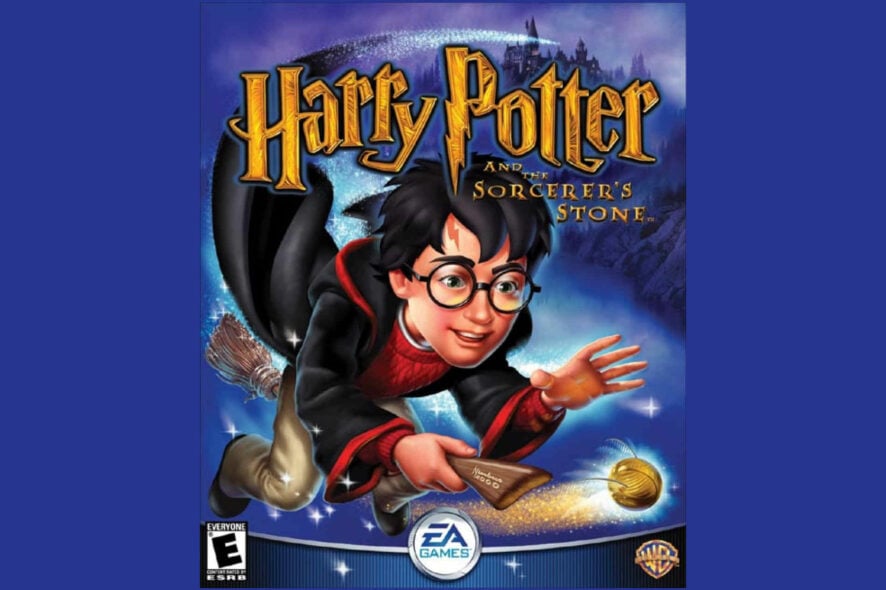
Запуск Harry Potter на Windows 10